- مؤلف Abigail Brown [email protected].
- Public 2023-12-17 06:38.
- آخر تعديل 2025-01-24 12:01.
ما يجب معرفته
- انتقل إلى View> Slide Master وحدد الصورة المصغرة العلوية في جزء الشرائح. استخدم علامة التبويب Slide Masterلتغيير الألوان والخطوط والمزيد.
- استخدم الجزء Slidesلاختيار صورة مصغرة لتخطيط الشريحة وإجراء تغييرات على المخطط الرئيسي.
-
عند الانتهاء من إجراء التغييرات ، حدد Slide Master> إغلاق العرض الرئيسي للعودة إلى العرض التقديمي.
للتأكد من أن جميع الشرائح في عرض PowerPoint التقديمي الخاص بك لها نفس المظهر ، استخدم Slide Master. قم بتطبيق الخطوط والأنماط وإضافة الوسائط المتعددة وإدراج الحواشي السفلية.تنطبق هذه الإرشادات على PowerPoint 2019 و 2016 و 2013 ؛ PowerPoint for Microsoft 365 ؛ و PowerPoint for Mac.
الوصول إلى شريحة PowerPoint الرئيسية
إن شريحة PowerPoint الرئيسية هي بمثابة ورقة أنماط لعروضك التقديمية. تنطبق التغييرات التي تم إجراؤها على الشريحة الرئيسية على الشرائح التي تم إنشاؤها بعد تنسيق الشريحة الرئيسية.
للوصول إلى الشريحة الرئيسية في عرض تقديمي لـ PowerPoint ، حدد View> Slide Master.
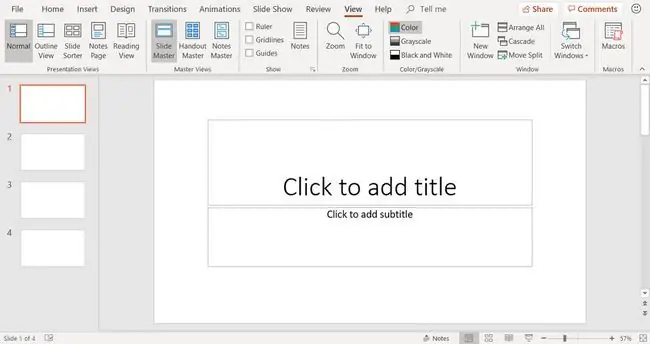
تغيير التخطيط في الشريحة الرئيسية
يحتوي عرض الشريحة الرئيسية على جميع تخطيطات الشرائح المستخدمة في PowerPoint. يعرض جزء "الشرائح" صورًا مصغرة للشريحة الرئيسية (الصورة المصغرة العلوية) وتخطيطات الشرائح ذات الصلة (الصور المصغرة الأصغر الموجودة أسفل الشريحة الرئيسية).
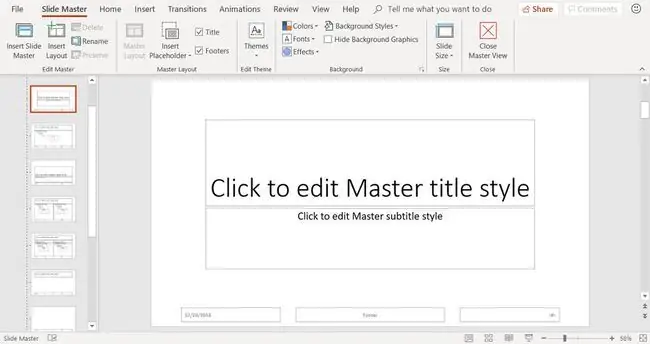
يؤثر تغيير الخط في الشريحة الرئيسية على العناصر النائبة للنص في جميع الشرائح. ومع ذلك ، لا تتأثر جميع العناصر النائبة بالتغييرات التي تم إجراؤها على الشريحة الرئيسية. قد تحتاج إلى إجراء تغييرات إضافية على تخطيطات الشرائح المختلفة.
قم بإجراء تغييرات على الشريحة الرئيسية قبل إنشاء عرض تقديمي. إذا قمت بتغيير نمط الخط أو اللون على شريحة قبل تحرير الشريحة الرئيسية وتخطيطات الشرائح ، يتم الاحتفاظ بالتنسيق في تلك الشرائح.
لإجراء تغييرات في الشريحة الرئيسية:
-
حدد الشريحة الرئيسية. إنها الصورة المصغرة العلوية في جزء الشرائح.

Image -
انتقل إلى علامة التبويب Slide Masterلتغيير السمة وألوان السمة والخطوط والخلفية للعرض التقديمي بأكمله.

Image - في جزء Slides، حدد صورة مصغرة لتخطيط الشريحة وقم بإجراء تغييرات على المخطط الرئيسي ، إذا لزم الأمر.
أغلق شريحة PowerPoint الرئيسية
بعد إجراء جميع التغييرات على الشريحة الرئيسية ، حدد Slide Master> إغلاق العرض الرئيسيللعودة إلى العرض التقديمي الشرائح.
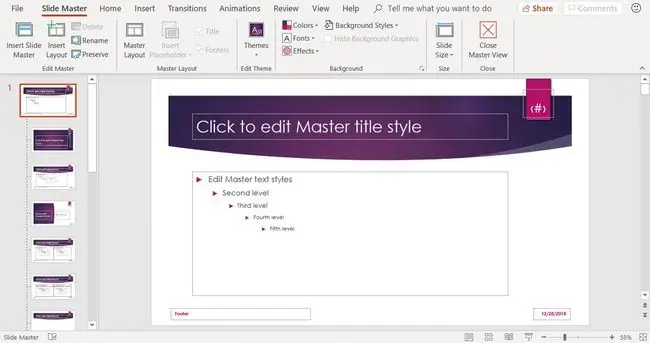
كل شريحة جديدة تضيفها إلى العرض التقديمي تأخذ التغييرات التي أجريتها. ستوفر الوقت من خلال عدم الاضطرار إلى إجراء تعديلات على كل شريحة على حدة. سيكون للعرض التقديمي مظهر موحد واحترافي.






